 システムチュートリアル
システムチュートリアル Windowsシリーズ
Windowsシリーズ 32 ビット版 Office を削除するにはどうすればよいですか? Win7 での 32 ビット Office のアンインストールに関するチュートリアル
32 ビット版 Office を削除するにはどうすればよいですか? Win7 での 32 ビット Office のアンインストールに関するチュートリアル32 ビット版 Office を削除するにはどうすればよいですか? Win7 での 32 ビット Office のアンインストールに関するチュートリアル
php エディタ Xinyi は、Win7 で 32 ビット Office をアンインストールするための詳細なチュートリアルを提供します。場合によっては、32 ビット Office ソフトウェアを削除する必要があるかもしれませんが、アンインストール プロセスは直感的ではない場合があります。このチュートリアルでは、32 ビット Office を正常に削除し、関連して発生する可能性のある問題を解決するための手順を段階的に説明します。 Office 2010、Office 2013、Office 2016 のいずれをアンインストールする場合でも、アンインストール プロセスを簡単に完了できる適切なソリューションを提供します。それでは具体的な手順を見ていきましょう!
方法 1: システムには方法
1 が付属しています。[スタート] ボタンをクリックし、右側の [コントロール パネル] ボタンを選択します。

#2. コントロール パネル ウィンドウで [プログラム] ボタンを選択し、ポップアップ ダイアログ ボックスで [プログラム] - [プログラムと機能] オプションを選択します。 。
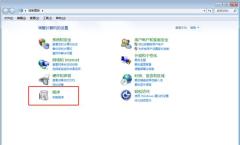
「プログラムと機能」をクリックします。

3. 32 ビット オフィス ソフトウェアを見つけて選択し、右クリックして、ポップアップ ダイアログ ボックスで [アンインストール] コマンドを選択します。アンインストールを続行するには、ポップアップ プロンプト ボックスで「はい」を選択します。

#4. アンインストール完了後、実際にはレジストリに大量のオフィス情報が残っているため、削除する必要があります。
レジストリ内のこれらの Office コンテンツを削除しないと、別の Office バージョンをインストールするとこれらのコンテンツと競合し、エラー メッセージが表示されます。
[スタート]-[ファイル名を指定して実行]を選択し、入力領域に「regedit」と入力して[OK]ボタンをクリックします。
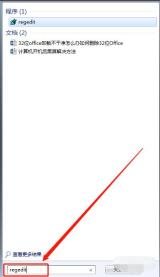
#5. 以下のレジストリ情報を削除し、ポップアップ確認項目の削除ダイアログボックスで「はい」ボタンを選択します。
HKEY_CURRENT_USER\Software\Microsoft\Office\15.0
HKEY_LOCAL_MACHINE\SOFTWARE\Microsoft\Office\15.0
HKEY_LOCAL_MACHINE\SOFTWARE\Microsoft\Office\delivery\SourceEngine\Downloads\ 0FF1CE}-
HKEY_LOCAL_MACHINE\SOFTWARE\Microsoft\Windows\CurrentVersion\Uninstall\ *0FF1CE *
HKEY_LOCAL_MACHINE\SOFTWARE\Microsoft\Windows\CurrentVersion\Installer\UpgradeCodes\ * F01FEC
HKEY_LOCAL_MACHINE\SOFTWARE\Microsoft\Windows\CurrentVersion\Installer\UserData\S-1-5-18\Products\* F01FEC
HKEY_LOCAL_MACHINE\SYSTEM\CurrentControlSet\Services\ose
HKEY_CLASSES_ROOT \インストーラー\機能\ * F01FEC
HKEY_CLASSES_ROOT\インストーラー\製品\ * F01FEC
HKEY_CLASSES_ROOT\インストーラー\アップグレードコード\ * F01FEC
HKEY_CLASSES_ROOT\インストーラー\Win32Assemblies\ * Office15 *
コンピューターを再起動すると、64 ビット Office のインストール時にエラーは表示されなくなります。
方法 2: 360 ソフトウェアまたはその他のサードパーティ ツールを直接使用して、アンインストールし、残っているゴミをクリーンアップします。

以上が32 ビット版 Office を削除するにはどうすればよいですか? Win7 での 32 ビット Office のアンインストールに関するチュートリアルの詳細内容です。詳細については、PHP 中国語 Web サイトの他の関連記事を参照してください。
 マウスなしで右クリックする方法Apr 18, 2025 pm 12:03 PM
マウスなしで右クリックする方法Apr 18, 2025 pm 12:03 PMマウスは、PCで作業を成し遂げるための重要なコンポーネントです。しかし、マウスの誤った状態で立ち往生している場合、右クリックできないなど、いくつかの問題に遭遇する可能性があります。しかし、良いニュースは、間違いなくtがあるということです
 Windows Experienceを台無しにする可能性のある5つの間違いApr 18, 2025 am 06:01 AM
Windows Experienceを台無しにする可能性のある5つの間違いApr 18, 2025 am 06:01 AMクリーンで効率的なWindowsエクスペリエンスを維持することは、最適なパフォーマンスに不可欠です。 避けるべき一般的な落とし穴は次のとおりです。 1。スタートアップアプリのオーバーロード:起動時のアプリケーションが多すぎると、ブート時間とシステム全体のパフォーマンスが大幅に遅くなります
 キーボードには大きなol&#039が必要です。ボリュームノブApr 18, 2025 am 03:04 AM
キーボードには大きなol&#039が必要です。ボリュームノブApr 18, 2025 am 03:04 AM今日のタッチスクリーンの世界では、物理的なコントロールの満足のいく触覚フィードバックは歓迎すべき変化です。 そのため、大きなボリュームノブを備えたキーボードが驚くほど魅力的です。私は最近、これを直接経験しましたが、それは啓示でした。 のために
 Windows11を使用すると、画面にテキストをコピーできますApr 18, 2025 am 03:01 AM
Windows11を使用すると、画面にテキストをコピーできますApr 18, 2025 am 03:01 AMWindows 11 Snipping Toolは強力な新しいOCR機能を獲得します:マニュアルテキスト選択に別れを告げます! Windows 11のSnipping Toolは、大規模なアップグレードを受け取ったばかりで、光学文字認識(OCR)機能を追加しました。これにより、ユーザーはvからテキストを選択できます
 デフォルトのファイルエクスプローラーフォルダーを変更する方法と理由Apr 17, 2025 pm 10:01 PM
デフォルトのファイルエクスプローラーフォルダーを変更する方法と理由Apr 17, 2025 pm 10:01 PMこのガイドでは、Windows 11および10のファイルエクスプローラーのデフォルトの営業位置を変更する方法について説明します。一部の人にとっては便利なデフォルトの「ホーム」ビューは、プライバシーやワークフローの効率を損なう可能性があります。 このチュートリアルは、3つの方法を提供します
 このAcerデスクトップPCには、何らかの理由でラップトップスペックがありますApr 17, 2025 am 06:03 AM
このAcerデスクトップPCには、何らかの理由でラップトップスペックがありますApr 17, 2025 am 06:03 AMAcerの最新のゲームラップトップシリーズは見事ですが、同社はAcerの製品ラインで厄介なデスクトップコンピューターも発売し、他の小さなデスクトップコンピューターと比較して独自の利点と短所を持っています。 Acerは本日、4つの新しいラップトップと、人気のあるNitroゲームラインナップに再設計されたコンパクトデスクトップを追加しました。ただし、デスクトップコンピューターについては、最もユニークなものだからです。ユニークなのは、ラップトップの仕様を使用していることです。 Nitro 20 N20-100は、AMD Ryzen AI 9 365プロセッサを使用するか、Intel Core I5-13420Hデスクトッププロセッサも利用できます。グラフィックカードには装備できます
 この限定版' Doom'リリースは、' DOOM'を実行するボックスに入っています。Apr 17, 2025 am 06:02 AM
この限定版' Doom'リリースは、' DOOM'を実行するボックスに入っています。Apr 17, 2025 am 06:02 AMLimited Run Gamesは、限定版のDOOM DOOM IIをリリースしています。それはエディションボックスセットを実行しますか?ミーム。 この贅沢なセットには、最初の2つのDOOMゲームのリマスターバージョン、再生可能なACが含まれています
 Nanoleafは、技術の充電方法を変更したいと考えていますApr 17, 2025 am 01:03 AM
Nanoleafは、技術の充電方法を変更したいと考えていますApr 17, 2025 am 01:03 AMNanoleafのペグボードデスクドック:スタイリッシュで機能的なデスクオーガナイザー 同じ古い充電セットアップにうんざりしていませんか? Nanoleafの新しいPegboard Desk Dockは、スタイリッシュで機能的な代替品を提供しています。 この多機能デスクアクセサリーは、32のフルカラーRGBを誇っています


ホットAIツール

Undresser.AI Undress
リアルなヌード写真を作成する AI 搭載アプリ

AI Clothes Remover
写真から衣服を削除するオンライン AI ツール。

Undress AI Tool
脱衣画像を無料で

Clothoff.io
AI衣類リムーバー

AI Hentai Generator
AIヘンタイを無料で生成します。

人気の記事

ホットツール

PhpStorm Mac バージョン
最新(2018.2.1)のプロフェッショナル向けPHP統合開発ツール

SAP NetWeaver Server Adapter for Eclipse
Eclipse を SAP NetWeaver アプリケーション サーバーと統合します。

SublimeText3 英語版
推奨: Win バージョン、コードプロンプトをサポート!

AtomエディタMac版ダウンロード
最も人気のあるオープンソースエディター

Dreamweaver Mac版
ビジュアル Web 開発ツール





